كيفية إصلاح خطأ جهاز الإدخال / الإخراج على القرص الصلب الخارجي في نظام التشغيل Windows 11/10
Miscellanea / / August 04, 2022
حديثاً، Windows 11 و 10 يواجه المستخدمون خطأ جهاز إدخال / إخراج القرص الصلب الخارجي. يمنعك هذا الخطأ بشكل أساسي من الوصول إلى الملفات الموجودة على محرك الأقراص الثابتة أو محركات أقراص USB المحمولة أو بطاقات SD أو أجهزة التخزين الأخرى. يعد خطأ جهاز الإدخال / الإخراج الأسوأ والمزعج لأنه يمنعك من استخدام محركات الأقراص الخارجية. ومع ذلك ، في الوقت الحالي ، يطرح سؤال في أذهان المستخدمين ، هل هناك أي حل متاح؟ لحسن الحظ ، نعم. لقد جمعنا بعض المعلومات التفصيلية والإصلاحات بخصوص هذا الخطأ الذي قدمناه أدناه في دليل استكشاف الأخطاء وإصلاحها. لذلك ، إليك كل ما عليك معرفته لإصلاح أخطاء جهاز الإدخال / الإخراج لمحرك الأقراص الثابتة الخارجي في نظامي التشغيل Windows 11 و 10.
اقرأ أيضا
كيفية الإصلاح في حالة عدم تشغيل مقاطع فيديو 4K على نظام التشغيل Windows 11
إصلاح: شريط مهام Windows 11 لا يختبئ في وضع ملء الشاشة
إصلاح: Win + Shift + S لا يعمل على Windows 11/10

محتويات الصفحة
-
الإصلاح: Windows 11 و 10 خطأ في جهاز إدخال / إخراج القرص الصلب الخارجي
- الإصلاح 1: الإصلاحات الشائعة
- الإصلاح 2: تحقق من جميع توصيلات الكابلات
- الإصلاح 3: أعد تثبيت برامج التشغيل
- الإصلاح 4: تغيير وضع نقل محرك الأقراص
- الإصلاح 5: فحص الجهاز وإصلاحه في موجه الأوامر
الإصلاح: Windows 11 و 10 خطأ في جهاز إدخال / إخراج القرص الصلب الخارجي
خطأ جهاز الإدخال / الإخراج قصير بشكل أساسي لخطأ جهاز الإدخال / الإخراج. كما يوحي الاسم ، يحدث ذلك عادةً على محركات الأقراص الثابتة الخارجية أو بطاقات SD أو محركات أقراص USB المحمولة أو الأقراص المضغوطة أو أقراص DVD عندما تحاول ببساطة كتابة العمليات وقراءتها على الجهاز في نظامي التشغيل Windows 11 و 10. بشكل عام ، يتلقى المستخدمون الذين يحاولون الوصول إلى الملفات خطأ في جهاز الإدخال / الإخراج يفيد بأنه "تعذر تنفيذ الطلب بسبب خطأ في جهاز الإدخال / الإخراج."
علاوة على ذلك ، من أجل الوصول إلى الإصلاحات ، يجب أن نعرف الأسباب التي تسبب أخطاء جهاز إدخال / إخراج القرص الصلب الخارجي. فيما يلي الأسباب الرئيسية التي تسبب خطأ جهاز الإدخال / الإخراج:
- السائقين الذين عفا عليهم الزمن
- عدم توافق القرص الصلب مع نظامي التشغيل Windows 11 و 10
- خلل في الكتابة على CD / DVD ومنفذ USB
- سلك SATA فضفاض أو USB
- قرص صلب تالف ماديًا
لذلك ، لحل خطأ جهاز إدخال / إخراج القرص الصلب الخارجي في نظامي التشغيل Windows 11 و 10 ، يمكنك اتباع الإصلاحات التالية:
الإصلاح 1: الإصلاحات الشائعة
قبل تجربة الإصلاحات الأخرى ، يجب أن تستمر في إصلاح خطأ جهاز الإدخال / الإخراج باتباع الخطوات التالية:
الإعلانات
- أعد تشغيل الكمبيوتر
- حاول إعادة الوصول إلى برنامج التشغيل الخارجي.
- هل ما زالت المشكلة موجودة؟ حاول الوصول إلى برنامج التشغيل باستخدام جهاز كمبيوتر آخر وتحقق مما إذا كان محرك الأقراص الثابتة يعمل بشكل صحيح أم لا.
إذا كنت لا تزال تواجه خطأ في جهاز الإدخال / الإخراج بعد تجربة الخطوات المذكورة أعلاه ، فاتبع الإصلاحات الأخرى الواردة أدناه.
الإصلاح 2: تحقق من جميع توصيلات الكابلات
بشكل عام ، تحدث أخطاء جهاز الإدخال / الإخراج في محرك الأقراص الصلبة الخارجي بسبب الأسلاك والكابلات لأنها تلك التي توصل محرك أقراص ثابت خارجي بجهاز الكمبيوتر. لذلك ، يجب عليك التأكد من فحص توصيلات الكابلات بجهاز الكمبيوتر الخاص بك. تحتاج إلى التحقق من أن جميع الكابلات ليست متصلة بشكل فضفاض في كل من منافذ المحور والكمبيوتر. أيضًا ، استبدل الكبل للتحقق مما إذا كان الخطأ بسبب الكابل أم لا. إذا لم يتم إصلاح أي شيء ، فحاول توصيل محرك الأقراص الثابتة الخارجي بمنفذ آخر لنظام الكمبيوتر الخاص بك.
الإصلاح 3: أعد تثبيت برامج التشغيل
كما ذكرنا سابقًا ، تعد برامج التشغيل القديمة هي السبب الأكثر شيوعًا الذي يتسبب في حدوث خطأ في جهاز إدخال / إخراج القرص الصلب الخارجي في نظامي التشغيل Windows 11 و 10. لذلك ، يجب عليك تحديث برامج التشغيل الخاصة بك لإصلاح المشكلة. يمكنك أيضًا محاولة إعادة تثبيت برامج التشغيل. ومع ذلك ، قد يكون هذا غير مريح بالنسبة لك ، ولكن من الأفضل تصويره. بعد إعادة تثبيت برامج التشغيل أو تحديثها ، تأكد من إعادة تشغيل الكمبيوتر وتحديثه جيدًا.
الإصلاح 4: تغيير وضع نقل محرك الأقراص
يجب أن تضع في اعتبارك أن نظام التشغيل لا يمكنه نقل البيانات من محرك أقراص إلى جهاز إذا كان وضع النقل غير صحيح. لتغيير وضع النقل ، يمكنك اتباع الخطوات التالية:
الإعلانات
- بادئ ذي بدء ، اضغط نظام التشغيل Windows + X وحدد مدير الجهاز من القائمة.
- الآن ، عليك أن تتوسع IDE ATA / ATAPI وحدات تحكم.
- ستلاحظ فتح مجموعة فرعية تسرد قنوات IDE ATA / ATAPI المختلفة.
- الآن ، انقر بزر الماوس الأيمن على القناة التي يتصل بها محرك الأقراص وانقر الخصائص.

- هذه القناة هي قناة IDE الثانوية الخاصة بك.
- الآن ، اذهب إلى إعدادات متقدمة علامة التبويب وحدد PIO في مربع وضع النقل. هذا أيضًا بالنسبة للجهاز الذي يمثل محرك الأقراص المناسب.
- هذا الجهاز هو 0 ، ثم انقر فوق موافق والخروج من الكل.
الآن ، عليك فقط اختبار محرك الأقراص ومعرفة ما إذا كانت رسالة الخطأ قد تمت إزالتها أم لا.
الإصلاح 5: فحص الجهاز وإصلاحه في موجه الأوامر
ومع ذلك ، تظهر رسالة خطأ I / O؟ ثم جرب هذا الإصلاح أخيرًا وليس آخرًا. لفحص الجهاز وإصلاحه في موجه الأوامر ، يمكنك اتباع الخطوات التالية:
الإعلانات
- الخطوة الأولى هي الضغط على نظام التشغيل Windows + X
- الآن ، حدد موجه الأمر من القائمة
- عليك أن تضغط نعم للسماح لنظام التشغيل بتشغيل موجه الأوامر كمسؤول.
- عند فتح نافذة موجه الأوامر ، اكتب chkdsk G: / f / r / x. يجب نسخ هذا ولصقه لتجنب الأخطاء.
الإعلانات
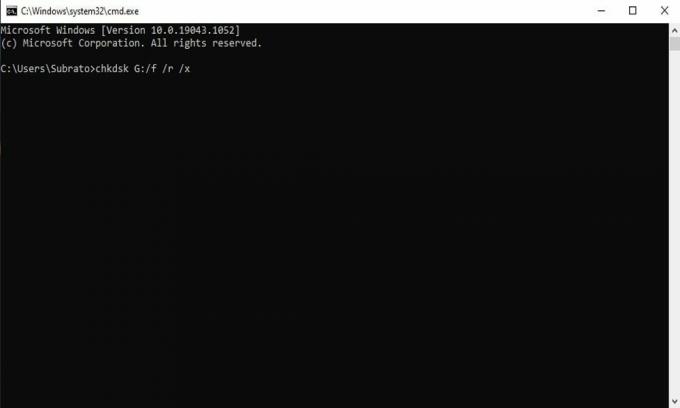
ملحوظة: هنا، جي، هو حرف محرك الأقراص. يجب عليك استبداله بحرف محرك الأقراص الخاص بك.
لذلك ، كانت هذه بعض الإصلاحات الممكنة المتاحة لإصلاح خطأ جهاز إدخال / إخراج القرص الصلب الخارجي في نظامي التشغيل Windows 11 و 10. نأمل ألا تتلقى رسائل خطأ جهاز الإدخال / الإخراج بعد الآن. هذا كل ما في هذا الدليل يا رفاق. الآن ، إذا كان لديك أي استفسارات في ذهنك ، فلا تتردد في طرحها في قسم التعليقات. ايضا، انقر هنا لقراءة أدلة أكثر إثارة.



